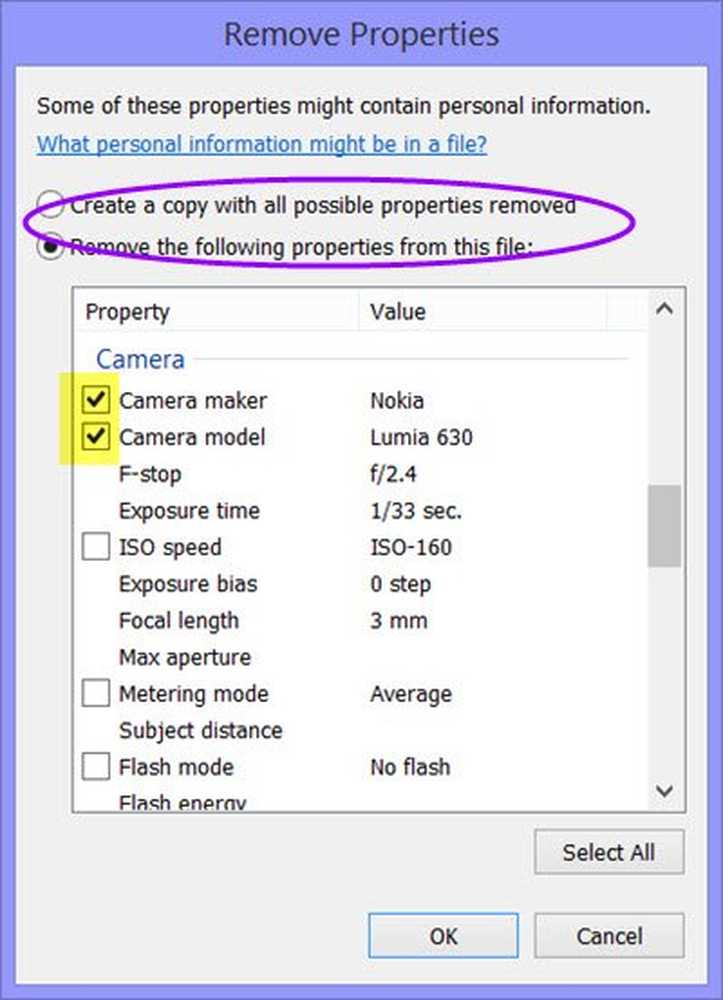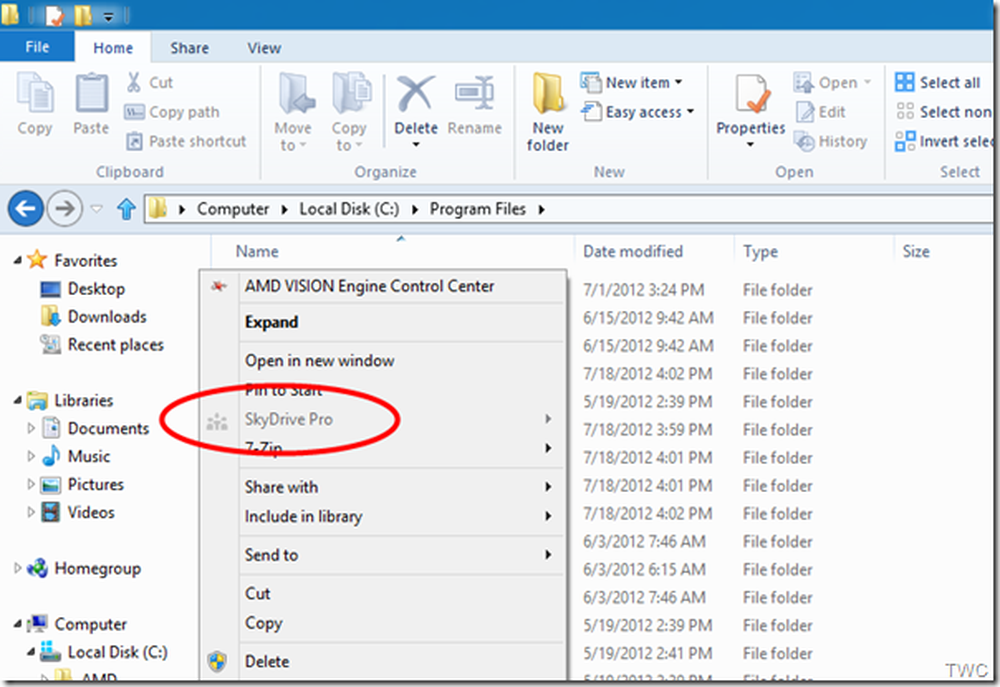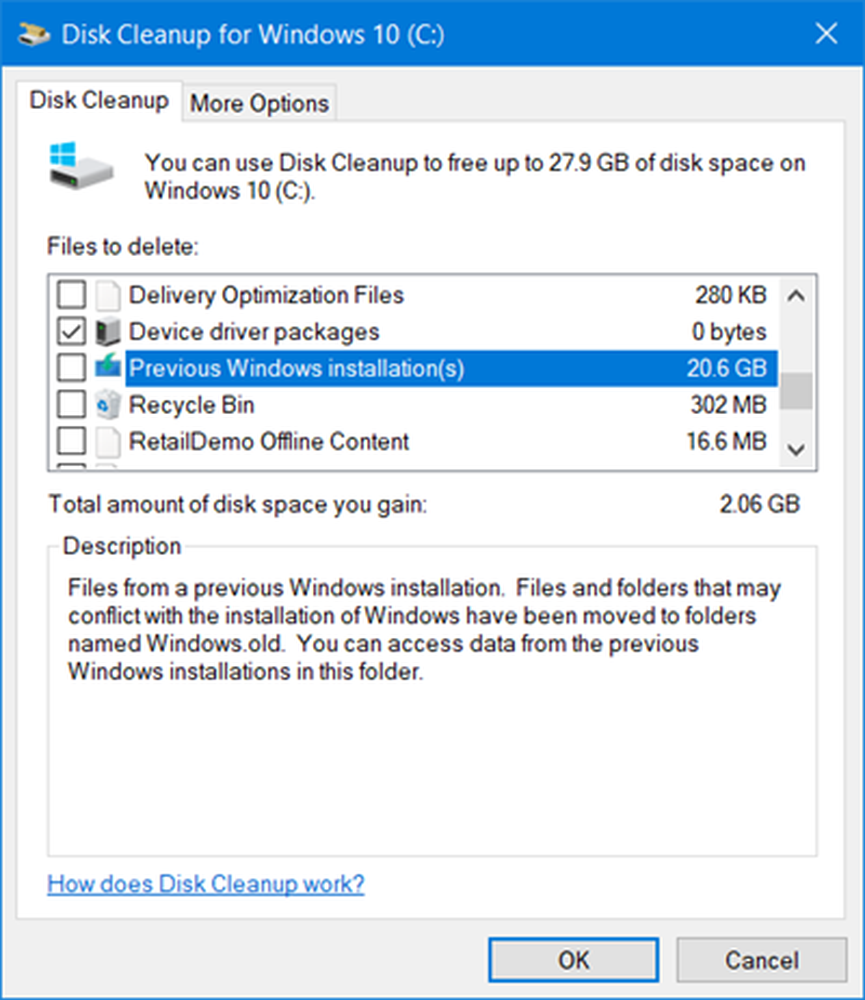Fjern Power eller Shutdown-knappen fra Inloggingsskjerm, Startmeny, WinX-meny i Windows

Systemadministratorer vil kanskje forhindre nedleggelse av deres Windows-baserte datamaskiner av ulike årsaker. Windows-operativsystemet viser forskjellige alternativer som alternativer som enkel tilgang, strømalternativer, påloggingsalternativer, osv. På påloggingsskjermen. Hvis du vil fjern Strøm eller Avslutt-knappen fra Windows 10/8/7 påloggingsskjerm, må du redigere Windows-registret. Du kan også skjule strømknappen fra Start-menyen hvis du ønsker det. La oss se hvordan du skjuler eller fjerner Shutdown eller Power-knappen fra Windows 10 Innloggingsskjerm, Startmeny, WinX-meny, CTRL + ALT + DEL-skjerm, Alt + F4 Avslutt-meny. Når du gjør dette, blir kommandoen Lukk, Komme i gang, Søvn og Hibernate fjernet.
Opprett et systemgjenopprettingspunkt før du begynner.

Fjern Shutdown-knappen fra innloggingsskjermen
For å komme i gang, åpne Registerredigering. Trykk på Win + R i kombinasjon for å åpne dialogboksen Kjør. Type, regedit i det tomme feltet i kjøre dialogboksen og trykk Enter.
I Registerredigering, bruk venstre sidefelt for å navigere til følgende nøkkel:
HKEY_LOCAL_MACHINE \ SOFTWARE \ Microsoft \ Windows \ CurrentVersion \ Policies \ System
I listen over elementer til høyre finner du denne oppføringen - shutdownwithoutlogon verdi og dobbeltklikk på den.

Dobbeltklikk på den, sett verdien til 0 i boksen "Verdi data" og klikk deretter OK
Avslutt Registerredigering og start datamaskinen på nytt for å gjøre endringene synlige. Når du
Når du logger på igjen, vil du legge merke til at Shutdown-knappen ikke lenger kommer til å vises på Windows 10-påloggingsskjermen. Hvis du har lyst til å gjøre knappen synlig igjen, følg de samme instruksjonene, men still inn shutdownwithoutlogon verdien tilbake til 1 .
Skjul strømknappen fra Start-menyen
Hvis du ønsker det, kan du også skjule strømknappen fra Windows 10 Start-menyen eller WinX-menyen. Strømknappen lar brukerne lukke, deaktivere, sove eller dvalere datamaskinene sine.
For å fjerne strømknappen fra Start-menyen, kjør gpedit.msc å åpne Gruppepolicyredigerer og naviger til følgende innstilling:
Brukerkonfigurasjon> Administrative maler> Startmeny og oppgavelinje.
Her dobbeltklikker du på Fjern og hindre tilgang til kommandoen Lukk, gjenoppstart, søvn og dvalemodus for å åpne Egenskaper-boksen, og velg aktivert og klikk på Apply-knappen.
Denne policyinnstillingen forhindrer brukere i å utføre følgende kommandoer fra Start-menyen eller Windows Security-skjermbildet: Slå av, Start på nytt, Sove og dvalemodus. Denne policyinnstillingen hindrer ikke brukere i å kjøre Windows-baserte programmer som utfører disse funksjonene. Hvis du aktiverer denne policyinnstillingen, blir kommandoen Strømknapp og Lukk, Komme i gang, Dvale og Dvalemodus fjernet fra Start-menyen. Strømknappen er også fjernet fra Windows Security-skjermen, som vises når du trykker på CTRL + ALT + DELETE. Hvis du deaktiverer eller ikke konfigurerer denne policyinnstillingen, er kommandoene Strømknapp og Lukk, Komme i gang, Søvn og Dvalemodus tilgjengelig på Start-menyen. Strømknappen på skjermen for Windows-sikkerhet er også tilgjengelig.
Så når du gjør dette, vil det fjerne kommandoene Lukk, Start, Sove og Dvalemodus fra Start-menyen, Start-meny-strømknappen, CTRL + ALT + DEL-skjermen og Alt + F4 Lukk Windows-menyen.
Gruppepolicyredigeringsprogrammet er kun tilgjengelig i Windows 10 Pro-, Windows 10 Enterprise- og Windows 10 Education-utgaver, og ikke i Windows 10 Home.
Hvis versjonen din ikke sendes med gruppepolicyredigeringsprogrammet, kjør regedit for å åpne Registerredigering og naviger til følgende nøkkel:
HKEY_CURRENT_USER \ Software \ Microsoft \ Windows \ CurrentVersion \ Policies \ Explorer

Endre verdien av NoClose til 1. Hvis NoClose ikke eksisterer, opprett DWORD-verdien og gi den verdien 1.
Start din Explorer for å se endringene.
Slik ser Startmenyens strømalternativer ut:

Slik vises WinX-strømmenyen:

Håper dette hjelper!
Du kan også forhindre at bestemte brukere slår av Windows.